AI浪潮下的小容量硬盘自救办法(媒体文件方面)
前言
当前时间是2025年11月。如果你现在去电脑城(如果还存在的话)或者电商平台逛一圈,你会发现AI浪潮不仅席卷了科技新闻,还顺手洗劫了我们的钱包。机械硬盘、内存、显卡……这些曾经唾手可得的电子榨菜,现在价格高得让人想报警。
在这个“万物皆涨,唯有工资不涨”的悲惨局势下,购买新硬件简直是给资本家送钱。既然开源(买硬盘)无望,那只能节流(压缩文件)了。看着那根红得发紫的C盘进度条,是不是感到一阵窒息?别慌,今天我们就来聊聊如何用技术手段,把那些臃肿的媒体文件“脱水”,帮你那可怜的硬盘挤出一点生存空间。
压缩技术详解
知己知彼,百战不殆。在开始动刀之前,我们先得了解一下我们要处理的对象。
图片
- JPG/JPEG: 图片界的老前辈。虽然兼容性无敌,但它是有损压缩,压狠了就会出现“电子包浆”效果(满屏马赛克)。
- PNG: 无损压缩,支持透明背景。画质是好了,但体积也跟着上去了,简直是硬盘杀手。
- WebP: Google推出的“全能选手”。兼顾了JPG的体积和PNG的透明/无损特性。在同等画质下,体积通常只有JPG/PNG的一半甚至更少。这是我们今天的重点推荐。
- AVIF: 新晋网红,压缩率比WebP还变态。但考虑到兼容性问题(虽然2025年应该好多了,但为了稳妥起见),我们还是先抱紧WebP的大腿。
- JPEG XL: 传说中的JPEG继任者。支持无损转码(可以把现有的JPG无损转成JXL,体积减小20%),解码速度快,支持HDR。虽然浏览器支持度一度坎坷,但在2025年的今天,它已经逐渐站稳了脚跟。
- WebP 2: Google的下一代图片格式,虽然还在实验阶段,但潜力巨大。
这里有一张对比图,大家可以感受一下不同格式在无损压缩下的表现(JPEG XL和WebP 2简直是降维打击):
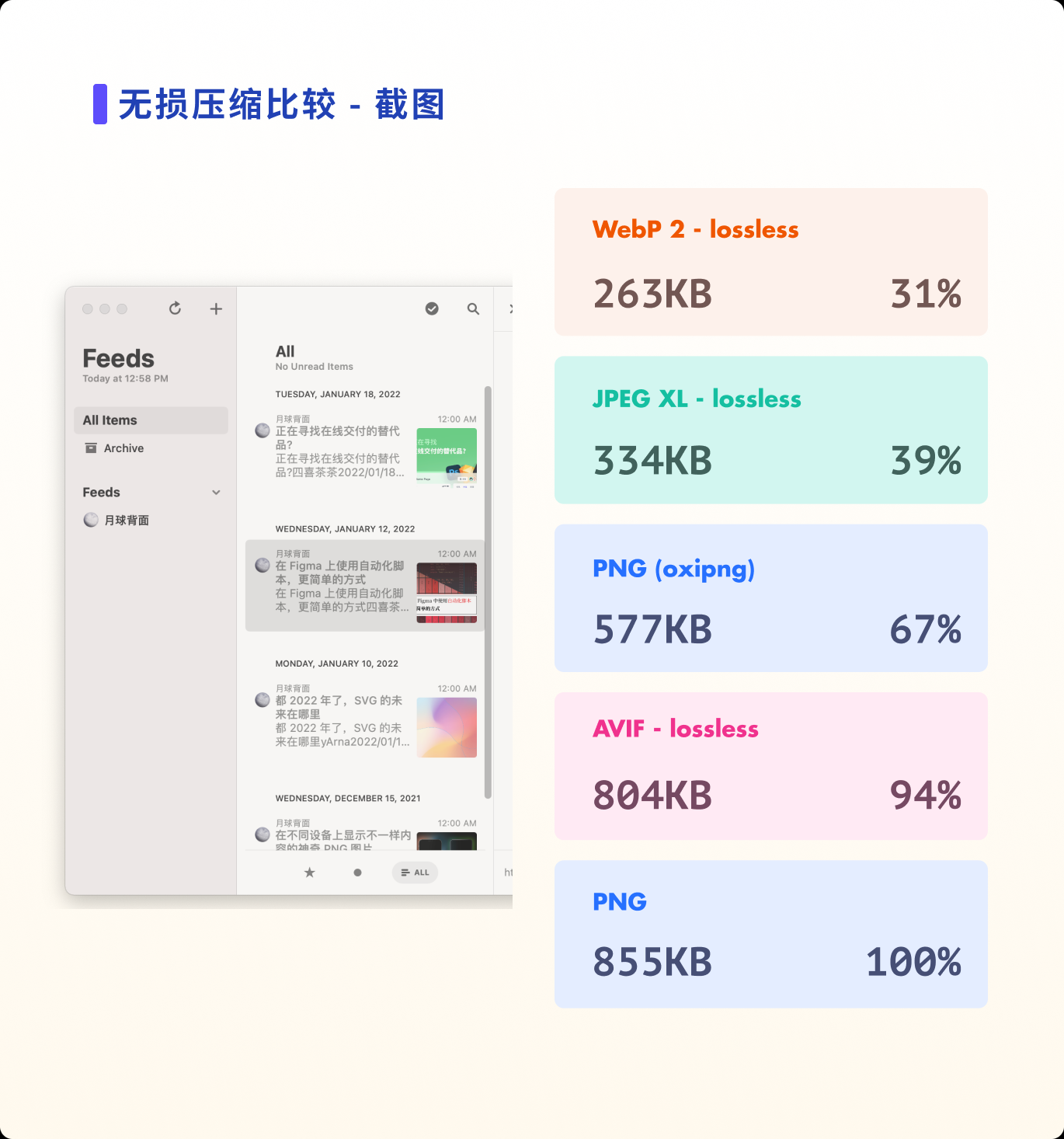 (注:图片来源于月球背面,具体对比在里面可以详细查看,实际效果取决于具体图片内容)
(注:图片来源于月球背面,具体对比在里面可以详细查看,实际效果取决于具体图片内容)
音频
- WAV: 原始录音格式,未压缩。音质虽好,但体积大得离谱。除非你是要拿去混音的专业人士,否则留着它就是浪费空间。
- MP3: 有损压缩的代名词。虽然经典,但在同码率下,音质不如后来的AAC和Opus。
- FLAC: 无损压缩,音频界的WinRAR。它能把WAV的体积压缩到一半左右,而音质丝毫不损。这是我们存档音乐的首选。
视频
视频是硬盘占用的“大户”。
- H.264 (AVC): 兼容性之王,上到4090下到诺基亚都能播。但它的压缩效率在今天看来已经有点“不够看”了。
- H.265 (HEVC): 压缩效率比H.264高约50%,但专利费贵得离谱,而且对播放设备有一定要求。
- AV1: 今天的重头戏!开源、免费、无专利费。压缩效率比H.265还要高30%左右。唯一的缺点是……编码的时候,你的CPU可能会发出尖叫(非常吃算力)。
画质评估:VMAF与FFMetrics
在压缩视频时,我们最怕的就是“压过头”了,把4K压成像素风。怎么判断画质损失了多少呢?靠眼睛看太累,这时候就需要科学的指标。
VMAF (Video Multimethod Assessment Fusion) 这是Netflix开发的一个画质评估算法,它模拟了人类视觉系统,给视频打分(0-100)。简单来说:
- 95+: 肉眼几乎看不出区别。
- 80-90: 仔细看能看出一点瑕疵,但完全可以接受。
- <70: 甚至不如去买个眼镜。
FFMetrics 如果你觉得命令行看VMAF分数太枯燥,想要可视化的图表,那么 FFMetrics 是你的好帮手。它是一个基于FFmpeg的GUI工具,可以直观地展示PSNR, SSIM, VMAF等指标的曲线图。你可以清晰地看到视频的每一帧画质如何,哪里压崩了,哪里还能再压。对于强迫症患者来说,看着那条绿色的VMAF曲线维持在95以上,简直比股票涨了还开心。
FFmpeg介绍:多媒体界的“神”
FFmpeg,全称 Fast Forward MPEG,它是多媒体处理界的“瑞士军刀”,或者更准确地说,它是这个领域的“神”。你所见到的几乎所有视频播放器(VLC, PotPlayer)、转码软件(格式工厂, 剪映导出功能)、在线视频网站的后台处理,背后流淌的血液都是 FFmpeg。
它是一个开源的命令行工具,虽然看着黑乎乎的窗口有点硬核,但一旦上手,你会发现那些花里胡哨的 GUI 软件在它面前都弱爆了。它支持几乎所有的音视频格式,能转码、能剪辑、能加滤镜,甚至能煮咖啡(开玩笑的,但它能让你的 CPU 热到能煮咖啡)。
开源协议与“耻辱柱”
FFmpeg 采用 LGPL 或 GPL 许可证(取决于你启用了哪些组件)。简单来说,这两个协议要求:如果你使用了 FFmpeg 的源代码,你也必须开源你的软件(GPL),或者至少允许用户替换其中的 FFmpeg 库(LGPL)。
然而,很多商业软件为了省事,直接把 FFmpeg 塞进自己的产品里,却不遵守开源协议。FFmpeg 官方曾维护过一个“耻辱柱”,公开点名那些违反协议的软件。
那些“套皮”软件们
市面上 99% 的视频转换工具,本质上都是给 FFmpeg 穿了一层衣服(GUI Shell)。
- 小丸工具箱: 一代经典。它就是一个非常纯粹的 FFmpeg 图形化界面,界面简洁,功能实用,深受压制组喜爱。可惜早已停止更新,但依然能在 Win10/11 上发光发热。
- ShanaEncoder: 韩国开发的优秀转码软件。它本质上就是一个壳子。虽然它功能强大,但它的核心依然是 FFmpeg。对于追求极致的用户,你需要自己去 FFmpeg 官网下载最新的二进制文件并配置好路径,这样才能让这个“壳子”发挥出最新的性能。
- 格式工厂: 大家都用过,但名声不太好。它大量使用了 FFmpeg 的代码,却长期违反开源协议(不开源、不声明),属于典型的“吃完饭砸锅”。虽然功能大而全,但因为这种行为,在开源社区里一直备受鄙视。
所以,与其用那些广告满天飞的盗版“套皮”软件,不如直接拥抱 FFmpeg敲打命令行,或者使用像 ShanaEncoder 这样尊重开源精神的优秀 GUI。
压缩技术应用
好了,理论讲完了,开始实操。请打开你的终端(CMD/PowerShell/Bash),准备接受命令行的洗礼。
图片
我们要把臃肿的PNG和JPG转换成WebP。
PNG转无损WebP (保留所有细节,体积减半):
1
ffmpeg -i input.png -c:v libwebp -lossless 1 output.webp
JPG转有损WebP (肉眼看不出区别,体积暴减):
1
ffmpeg -i input.jpg -c:v libwebp -quality 80 output.webp
-quality 80: 质量系数,范围0-100。通常75-80是最佳平衡点。
音频
把巨大的WAV转换成小巧的FLAC。
WAV转FLAC:
1
ffmpeg -i input.wav -c:a flac output.flac
简单粗暴,效果拔群。
视频
这是重头戏。我们要把H.264/H.265的视频转换成AV1。
硬件压缩 (速度快,质量一般)
如果你有一张不错的显卡(比如NVIDIA RTX 40/50系,或者Intel Arc),可以使用硬件编码器。速度飞快,但同码率下画质不如软件编码。
注意:硬件编码器对AV1的支持有严格的要求
并不是所有显卡都支持AV1硬件编码/解码。在激进地投入AV1怀抱之前,你需要检查一下自己的硬件是否”有这个能力”:
- NVIDIA: 只有RTX 40系及以上的显卡才支持AV1硬件编码。RTX 30系只支持AV1硬件解码,不能编码。更老的显卡?那就只能用H.264/H.265了,别想了。
- Intel: Arc系列GPU支持AV1编码。而集成显卡方面,12代酷睿(Alder Lake)及以上可以硬解AV1,但编码支持有限。
- AMD: RDNA 2及以上的GPU支持AV1硬解,但编码支持还在路上。
如何查询你的硬件是否支持AV1?
别靠记忆,直接上这几个官方工具查询:
找到你的GPU型号,就能清晰地看到它支持什么编解码器。
手机端的情况更惨
如果你想在手机上播放AV1视频,要求也不低:
- 高通:从骁龙8 Gen 2才开始支持AV1硬解
- 苹果:iPhone 16系列才支持
- 更老的手机?把那个AV1视频转回H.264吧,别折腾了
所以,硬件编码的现实:
如果你的显卡是GTX 1080、2080、RTX 30系等”老将”,你只能用软件编码(CPU方案)。别指望硬件加速了,那是RTX 40系及以后的特权。
NVIDIA显卡 (NVENC,需要RTX 40系+):
1
ffmpeg -i input.mp4 -c:v av1_nvenc -cq 30 -c:a libopus -b:a 128k output.mkv
Intel显卡 (QSV,Arc系列):
1
ffmpeg -i input.mp4 -c:v av1_qsv -global_quality 30 -c:a libopus -b:a 128k output.mkv
AMD显卡 (暂不推荐AV1编码,生态还不成熟): 等等吧,或者用软件编码。
软件(CPU)压缩 (速度慢,质量极好)
如果你追求极致的压缩率和画质,并且不介意电脑通宵工作,那么SVT-AV1是你的神。
1
ffmpeg -i input.mp4 -c:v libsvtav1 -crf 30 -preset 6 -c:a libopus -b:a 128k output.mkv
-crf 30: 恒定质量因子。数值越大,画质越差,体积越小。AV1通常推荐25-35。-preset 6: 预设速度。范围0-13。数字越小越慢,压缩率越高。通常4-6是甜点区间。如果你想烤机,可以试试0。-c:a libopus: 音频编码改用Opus,它是目前低码率下音质最好的音频编码器,比AAC强多了。
其他软件压缩视频
如果你觉得命令行太反人类,这里有两个“懒人神器”。
ab-av1
这是一个基于FFmpeg的命令行工具,但它会自动帮你寻找最佳的CRF参数。你只需要告诉它“我要VMAF 95分”,它就会自动跑测试,找到能达到这个画质的最小体积参数。 优点是压缩率特别高,我见到的最高的是能把近100GB的视频文件压缩成2GB,比正常用SVT-AV1压缩率都要高
1
ab-av1 auto-encode -i input.mp4 --min-vmaf 95
简直是强迫症福音。
ShanaEncoder
如果你连命令行都不想看,那就用ShanaEncoder。这是一款韩国开发的转码软件,界面友好,功能强大。它内置了FFmpeg,你只需要点点鼠标,选选参数(记得选AV1编码),然后点击“开始”,就可以去睡觉了。
懒人进阶:自动化脚本
虽然命令行很帅,但一张张图、一个个视频去敲命令,手指头也会断的。这时候,我们需要批处理脚本。
我自己写了一个简单的Windows批处理脚本 (.bat),只需把图片拖进去,就能自动调用FFmpeg把它们转成WebP。
1
2
3
4
5
6
7
8
9
10
11
12
13
14
15
16
17
18
19
20
21
22
23
24
25
26
27
28
29
30
31
32
33
34
35
36
37
38
39
40
41
42
43
44
45
46
47
48
49
50
51
52
53
54
55
56
57
58
59
60
61
62
63
64
65
66
67
68
69
70
71
72
73
74
75
76
77
78
79
80
81
82
83
84
85
86
87
88
89
90
91
92
93
94
95
96
97
98
99
100
101
102
103
104
105
106
107
108
109
110
111
112
113
114
115
116
117
118
119
120
121
122
123
124
125
126
127
128
129
130
131
132
133
134
135
136
137
138
139
140
141
142
143
144
145
146
147
@echo off
setlocal enabledelayedexpansion
:: ====================================================
:: 检查 FFmpeg 是否可用
:: ====================================================
where ffmpeg >nul 2>nul
if %errorlevel% neq 0 (
echo 错误: 未找到 ffmpeg.exe。
echo 请确保 ffmpeg.exe 位于 PATH 环境变量中,
echo 或将其放置在此脚本所在的文件夹中。
echo.
pause
exit /b 1
)
echo.
echo ====================================================
echo JPG/PNG 智能转 WebP 转换器
echo ====================================================
echo.
:: ====================================================
:: 设置 JPG/JPEG 转换为有损 WebP 的质量 (0-100, 100为最高质量,文件最大)
:: 建议值: 70-90,您可以根据需求调整此值。
:: ====================================================
set "webp_lossy_quality=80"
:: ====================================================
:: 检查输入参数数量
:: ====================================================
if "%~1"=="" (
echo 错误: 请拖放一个或多个 JPG/JPEG/PNG 文件,或一个包含图片的文件夹到此脚本上。
echo.
pause
exit /b 1
)
:: ====================================================
:: 处理拖放的文件或文件夹
:: ====================================================
set "input_count=0"
set "converted_count=0"
set "failed_count=0"
:process_arg
if "%~1"=="" goto :end_processing
set "current_path=%~f1"
:: 检查是否是文件夹
if exist "%current_path%\" (
echo 正在处理文件夹: "%current_path%"
echo.
:: 遍历文件夹及其子文件夹中的 JPG, JPEG 和 PNG 文件
for /r "%current_path%" %%F in (*.jpg *.jpeg *.png) do (
call :convert_image "%%F"
)
) else (
:: 检查是否是图片文件
call :check_and_convert "%current_path%"
)
shift
goto :process_arg
:check_and_convert
set "check_file=%~1"
set "check_ext=%~x1"
if /i "%check_ext%"==".jpg" (
call :convert_image "%check_file%"
) else if /i "%check_ext%"==".jpeg" (
call :convert_image "%check_file%"
) else if /i "%check_ext%"==".png" (
call :convert_image "%check_file%"
) else (
echo 跳过不支持的文件格式: "%check_file%" - 仅支持 JPG/JPEG/PNG
echo.
)
goto :eof
:convert_image
set "input_file=%~1"
set "output_dir=%~dp1"
set "output_name=%~n1.webp"
set "output_file=%output_dir%%output_name%"
set "current_ext=%~x1"
set /a input_count+=1
echo 正在转换: "%input_file%"
:: 根据文件扩展名选择不同的 FFmpeg 参数
if /i "%current_ext%"==".png" (
echo - 检测到 PNG 文件, 使用无损 WebP 模式
:: FFmpeg 命令解释 (无损 WebP):
:: -i "%input_file%" : 指定输入文件
:: -lossless 1 : 启用 WebP 无损压缩模式
:: -compression_level 6 : WebP编码的压缩级别 (0-6, 6为最高压缩率, 但编码时间最长)
:: -y : 覆盖同名输出文件而不询问
:: "%output_file%" : 指定输出文件路径和名称
ffmpeg -i "%input_file%" -lossless 1 -compression_level 6 -y "%output_file%" >nul 2>&1
goto :check_result
)
if /i "%current_ext%"==".jpg" (
echo - 检测到 JPG 文件, 使用有损 WebP 模式 (质量: %webp_lossy_quality%)
:: FFmpeg 命令解释 (有损 WebP for JPG):
:: -i "%input_file%" : 指定输入文件
:: -q:v %webp_lossy_quality% : 指定 WebP 视频质量 (0-100)
:: -y : 覆盖同名输出文件而不询问
:: "%output_file%" : 指定输出文件路径和名称
ffmpeg -i "%input_file%" -q:v %webp_lossy_quality% -y "%output_file%" >nul 2>&1
goto :check_result
)
if /i "%current_ext%"==".jpeg" (
echo - 检测到 JPEG 文件, 使用有损 WebP 模式 (质量: %webp_lossy_quality%)
ffmpeg -i "%input_file%" -q:v %webp_lossy_quality% -y "%output_file%" >nul 2>&1
goto :check_result
)
echo 错误: 内部处理错误, 文件类型未匹配: %input_file%
set /a failed_count+=1
goto :eof
:check_result
echo 转换成功: "%output_file%"
set /a converted_count+=1
) else (
echo 转换失败: "%input_file%" - 请检查FFmpeg输出或源文件是否损坏
set /a failed_count+=1
)
echo.
goto :eof
:end_processing
echo.
echo ====================================================
echo 所有文件处理完成。
echo ====================================================
echo 总共检测到 %input_count% 个 JPG/JPEG/PNG 文件。
echo 成功转换: %converted_count% 个文件。
if %failed_count% gtr 0 (
echo 转换失败: %failed_count% 个文件。
)
echo.
echo 操作完成。
pause
endlocal
授人以鱼不如授人以渔:
在2025年,你不需要自己精通Shell或Batch语法。你只需要打开你的AI助手(比如Copilot),对它说:“帮我写一个Windows批处理脚本,遍历当前文件夹下的所有mp4文件,用ffmpeg转换成av1格式,保留原文件名但后缀改为mkv。”
几秒钟后,你就能得到一个完美的脚本。复制,粘贴,保存为 .bat (Windows) 或 .sh (Linux/Mac),运行,然后去喝咖啡吧。让AI为我们打工,这才是2025年该有的生活方式。
结语
硬盘有价,数据无价(虽然大部分是下载了从来没看过的日本电影😈)。
通过这些方法,希望你的硬盘能再坚持个两三年,等到AI泡沫破裂,或者……等到我们买得起新硬盘的那一天。在那之前,请善待你的每一个字节,毕竟在2025年,它们比等质量的黄金还贵。
节省硬盘空间,人人有责!😤😤
